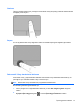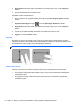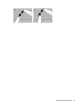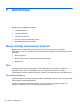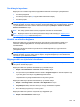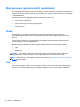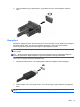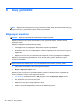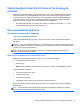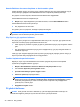Getting Started - Windows 7
Yazılım içeriğinizi Intel Smart Connect Technology ile
yenileme
Bilgisayar Uyku durumundayken, Intel® Smart Connect Technology, bilgisayarı düzenli aralıklarla
Uyku durumundan çıkarır. Bir ağ bağlantısı mevcutsa, Smart Connect e-posta gelen kutularınız,
sosyal ağ siteleriniz ve haber sayfalarınız gibi açık uygulamaları günceller ve ardından bilgisayarı
Uyku durumuna alır. Smart Connect, e-posta gibi çevrimdışı oluşturduğunuz içerikleri de eşitler.
Bilgisayar Uyku'dan çıktığında, güncellenen bilgilere hemen erişebilirsiniz.
●
Bu özelliği etkinleştirmek veya ayarları el ile yapmak için, Başlangıç ekranında smart yazın,
sonra da Intel® Smart Connect Technology'yi seçin.
Güç seçeneklerini ayarlama
Güç tasarrufu durumlarını kullanma
Uyku durumu fabrikada etkinleştirilmiştir.
Uyku durumu başlatıldığında, güç ışıkları yanıp söner ve ekran kapanır. Çalışmalarınız belleğe
kaydedilir.
DİKKAT: Olası ses ve görüntü bozulmalarını, ses çalma veya video oynatma işlevlerindeki kayıpları
ya da bilgi kayıplarını engellemek için diske veya harici medya kartına yazma ya da bunlardan okuma
yaparken Uyku durumunu başlatmayın.
NOT: Bilgisayar Uyku durumundayken, hiçbir türden ağ iletişimi bağlantısı başlatamaz veya
bilgisayar işlevi gerçekleştiremezsiniz.
Uyku durumunu başlatma ve bu durumdan çıkma
Bilgisayar açıkken aşağıdaki yollardan biriyle Uyku durumunu başlatabilirsiniz:
●
Güç düğmesine kısa süre basın.
●
Ekranı indirin.
●
Başlat'ı seçin, Bilgisayarı kapat düğmesinin yanındaki oku tıklatın, sonra da Uyku'yu tıklatın.
Uyku durumundan çıkmak için:
●
Güç düğmesine kısa süre basın.
●
Kapalıysa ekranı açın.
●
Klavyede bir tuşa basın.
●
Dokunmatik Yüzey’e dokunun veya parmağınızı üzerinde kaydırın.
Bilgisayar Uyku durumundan çıktığında, güç ışıkları yanar ve bilgisayarınız, çal
ışmayı bıraktığınız
ekrana döner.
NOT: Yeniden başlatma sırasında bir parola istenmesini ayarladıysanız, bilgisayarınız ekrana
dönmeden önce bir Windows parolası girmeniz istenir.
Yazılım içeriğinizi Intel Smart Connect Technology ile yenileme 29